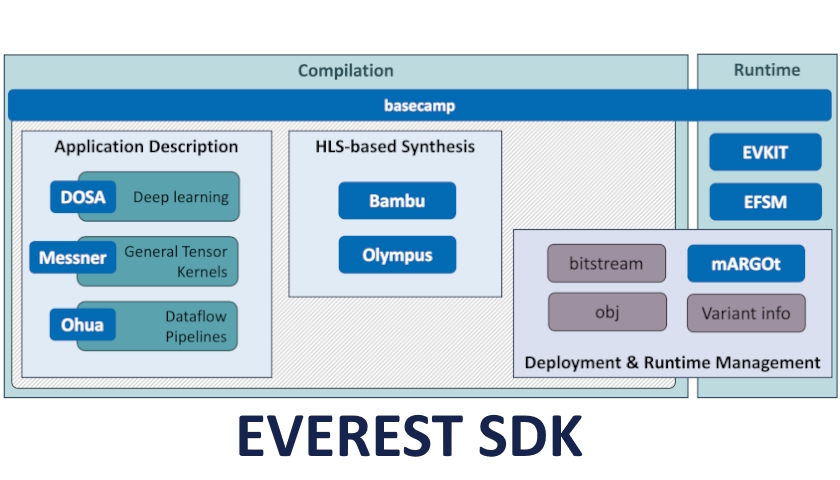Ve spolupráci se společností BK Commercium jsme měli možnost otestovat některé možnosti čtyřšachtového NAS systému QNAP TVS 473.
Ve spolupráci se společností BK Commercium jsme měli možnost otestovat některé možnosti čtyřšachtového NAS systému QNAP TVS 473.
K dispozici jsme měli toto zařízení vybavené procesorem AMD RX-421BD SoC, s vestavěnou grafickou kartou AMD Radeon R7 a vestavěným šifrovacím strojem AES-NI, s pamětí 16 GB a Dual HDMI multimediálním výstupem (4K, 1080p). Výrobce ještě se zařízením dodává dva ethernetové kabely, šrouby pro montáž na 2,5″ disky (TVS-473 podporuje jak 2,5″ pevný disk, tak SSD), úchyty a šrouby M.2, infračervené dálkové ovládání QNAP RM-IR004, dvě baterie AAA pro dálkový ovladač a průvodce rychlým spuštěním.
Čtyřšachtový NAS je velmi promyšlený. Tak například k vložení disků stačí jen uvolnit západku a vysunout jednotlivé držáky disků. Po vyjmutí bočnic se uvolní prostor pro vložení disků a následným vrácením bočnic jsou disky aretovány v „šuplíku“, který se zasunutím a zaklapnutím západky stává připraveným. To opakujete čtyřikrát pro každý disk. Vložením posledního disku je NAS připraven k zapnutí. O jeho stavu vás pak informuje přehledná a dobře čitelný displej spolu se třemi prosvětlenými informačními políčky STATUS, LAN a USB, informujícími o probíhajících činnostech. Tlačítko vypínání je pak umístěno vpředu vpravo dole a pod ním ještě najdete zásuvku USB 3.0, kdy po zasunutí libovolného paměťového zařízení (flash nebo externí disk) může dojít k automatickému zrcadlení do určeného prostoru diskového pole. Externí disk lze ale namapovat i jako další úložný prostor. Pod USB portem najdeme expanzní slot pro připojení dalšího paměťového prostoru.
Na zadním čelu pak najdete čtyři konektory LAN, tři USB 3.0, dva konektory HDMI a servisní zdířku ve formě 3,5mm jacku. Dále jsou tu tři konektory pro připojení dvou mikrofonů a linkový výstup. K dispozici jsou tu na kartě i dva USB 3.1 konektory a je tu i otvor pro konektor rozšiřující karty.
Ve spodku je velký ventilátor sloužící pro chlazení disků a menší větrák, obstarávající chlazení elektroniky. Oba jsou velmi tiché a mění svou rychlost podle teploty uvnitř zařízení. V každém případě jejich hluk je tak nízký, že NAS může být umístěna klidně i na stole vedle počítače, aniž by nějak rušila obsluhu.
Nastavení
Existují tři způsoby, jak nainstalovat operační systém QTS NAS. Můžete jej připojit k síti nebo přes USB a pomocí aplikace Qfinder Pro. Můžete také zkusit nainstalovat systém QTS přes internet tak, že uvedete „Cloud Key“ napsaný na straně NAS do souboru install.qnap.com. To našlo NAS a spustilo instalační program, ale instalace byla nestabilní. Metoda Qfinder je proto jednodušší a pro instalaci lepší.
Průvodce nastavením vás provede nastavením identifikátoru myQNAPcloud pro přístup k NAS přes internet, volbou, zda je systém NAS pro domácí nebo obchodní účely. Toto nastavení ovlivňuje, které aplikace a služby budou ve výchozím nastavení nainstalovány – a nastavením konfigurace disku.
Co je velmi příjemné především pro nepříliš zběhlé uživatele je to, že instalace přehledně vysvětluje význam a použití RAID0, 1, 5 a JBOD.
Operační systém a ovládání
Operační systém QTS dobře vypadá a snadno se používá. Rozhraní využívá systém ikon pro všechny nainstalované aplikace rozmístěné na různých domácích obrazovkách, podobně jako telefon nebo tablet.
Uživatelé se v Ovládacích panelech snadno vytvářejí a nastavení oprávnění se jednoduše nastavuje pomocí zaškrtávacích políček pro přidělení oprávnění pro přístup ke čtení a zápisu ev. odepření přístupových práv pro každou sdílenou síťovou položku. Vytvořit novou sdílenou složku a přiřadit práva, je záležitost na pár kliknutí.
Sdílení médií je také snadné. Přejděte do stránky nastavení sdílených složek a otevřete jednu z vašich sdílených položek a poté zaškrtněte tlačítko Media Folder. Vše v této sdílené složce a jejích podsložkách se zobrazí v aplikacích Fotografie, Hudba a Video.
Aplikace
Předinstalované aplikace multimédií fungují dobře. Při prohlížení prostřednictvím webového rozhraní poskytuje služba Music Station jasný přehled o vašich multimédiích a je tu i možnost je streamování do všech zařízení UPnP v síti.
Můžete také odesílat zvuk přímo přes port HDMI NASu nebo zásuvku s konektorem 3,5 mm – příjemná je možnost připojit reproduktory přímo do NASu a použít NAS jako dálkově ovládaný Media Reciever. Fotografická stanice funguje dobře a líbil se mi její čistý design.
Na App Center je dostupná spousta dalších aplikací, které můžete vyzkoušet: od zálohování, elektronické obchodování až po správu obsahu a poštovních serverů. App Center je velmi rozvinutý ekosystém, který se neustále rozšiřuje. V části HybridDesk Station je také samostatná sada aplikací. Jsou určeny pro připojení vašeho NAS k klávesnici a myši a monitoru přes HDMI.
myQNAPcloud
Pro QNAP je prioritou snadný přístup k vašim souborům mimo vaši síť. Chcete-li nastavit myQNAPcloud, potřebujete pouze uživatelské jméno a heslo. Obdržíte vlastní uživatelskou adresu „.myqnapcloud.com“ pro přístup k vašim souborům.
Na webu myQNAPcloud, můžete nahrát, stahovat a spravovat soubory a přehrávat hudbu. Je to podobné jako osobní Dropbox, jste omezeni víceméně jen rychlostí připojení.
Závěrem
Celkově se nám QNAP velmi líbí. Jednoduchá správa, přístup z mobilních zařízení, multimédia i App Center který se stará i instalace i update. Naše HW specifikace umožňuje i běh virtualizovaných systémů. Během instalace jsme narazili na pár nestabilit při nastavení systému a některých aplikací, nutno však říct že následný update systému většinu z nich vyřešil.
Autor: Milan Loucký ve spopuráci s Richardem Vršníkem, BK Commercium